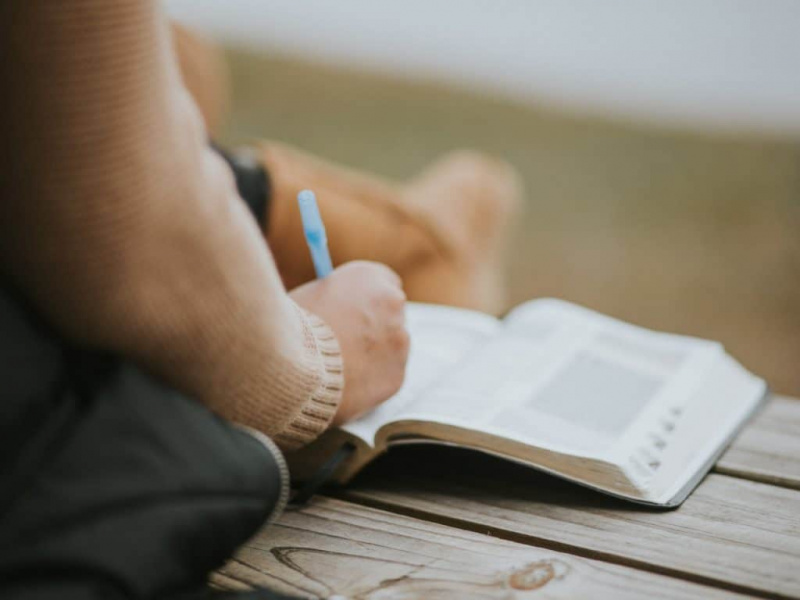Ako používať GoodReader na vykonávanie vecí


iPad zmenil spôsob, akým všetko robím digitálne. Spôsob, akým interagujem so zariadeniami, čítam, píšem, organizujem a dokončujem veci. Je to zakorenené v mojom živote a bez neho by som sa nechcel vrátiť späť do minulosti.
Jednou z aplikácií, ktoré sa pomaly vkrádali do môjho života, je GoodReader pre iPad . GoodReader je aplikácia, ktorá vám umožňuje čítať, spravovať, organizovať, pristupovať a anotovať takmer akýkoľvek súbor, ktorý by ste chceli. Spočiatku bol vydaný ako čítačka / anotátor súborov PDF, ale teraz si už žil svoj vlastný život so spôsobmi sťahovania súborov, synchronizácie s Dropboxom, vytvárania, úpravy a správy anotácií vo formáte PDF a oveľa viac.
Tu je niekoľko spôsobov, ako používam GoodReader na vykonávanie vecí.
Synchronizácia dokumentov s Dropboxom
Reklama

To je to, čo používam GoodReader najviac a bez neho by moje čítanie / anotácia PDF na iPade neexistovala. Táto funkcia umožňuje synchronizovať celý adresár dokumentov z priečinka Dropbox a vďaka slušnému pripojeniu WiFi alebo 3G môžete synchronizovať dokumenty a súbory PDF so všetkými ostatnými zariadeniami s povoleným Dropboxom.
Mám rozsiahlu zbierku technických súborov PDF, ktoré používam ako referenciu, ako aj na učenie sa nových jazykov a technológií, ktoré synchronizujem medzi priečinkami Dropbox a GoodReader na svojom iPade. Potom môžem vytvárať poznámky, vytvárať nové záložky a prehľadávať tieto dokumenty na iPade. Všetky zmeny, ktoré vykonám, je možné ľahko synchronizovať späť do Dropboxu.

Tento pracovný postup je veľmi zaujímavý (a možno nebezpečný), ak máte vo svojom Dropboxe zdieľaný priečinok, ktorý mnoho ľudí používa a ktoré sa synchronizujú do GoodReader s vašimi anotáciami a zmenami. Podľa mojich veľmi obmedzených skúseností s týmto sa zdá, že fungovanie viacerých prístupových práv k jednému dokumentu alebo priečinku a synchronizácia týchto dokumentov s programom GoodReader funguje, ale mám pocit, že by to nebolo možné, keby bolo toho istého dokumentu viac editorov.
Lepšie (bezpapierové) stretnutia a diskusie
Reklama

Jedným z mojich problémov, ktoré tento rok musím vyriešiť, je urobiť môj život bezpapierovejším. GoodReader s tým pomáha.
Namiesto toho, aby som tlačil e-maily a programy pre schôdzky, môžem vytvoriť kópiu PDF, nahrať ju do Dropboxu, poslať e-mailom e-mailom alebo dokonca synchronizovať ručne pomocou iTunes. Potom môžem otvoriť všetky dokumenty, ktoré potrebujem na schôdzku alebo diskusiu, a pomocou rozhrania s kartami aplikácie GoodReader si zobrazím každý dokument, keď to potrebujem. A samozrejme môžem vytvoriť novú anotovanú kópiu alebo priamo anotovať dokument a synchronizovať ho späť s Dropboxom.
Vidím, že tento proces tento rok ušetrí papier (a bolesti hlavy z chýbajúcich poznámok).
Podpisy

Jedným z najrýchlejších spôsobov, ako som podpísal digitálny dokument, je GoodReader. Áno, vo svojom Macu používam PDFpenPro, ale ak mám na iPade prístup k PDF, ktoré potrebuje podpísanie, otvorím ho v GoodReader, použijem nástroj na kreslenie od ruky so svojim šikovným stylusom (ach, hrôza!), Priblížim, podpísať, uložiť a načítať do Dropboxu alebo e-mailom komukoľvek potrebujem.Reklama
Predvádzanie vecí
Prvé pravidlo vykonávania akejkoľvek práce na voľnej nohe je príliš predpokladať, že sa všetko pokazí. Pamätám si, že asi pred rokom som sa chcel niekomu pochváliť dizajnom rozhrania a tým, ako to bude fungovať. Predtým som sa ich spýtal, či tam majú WiFi, ktoré by som mohol použiť. Samozrejme, že áno.
Keď som sa tam dostal, vytiahol svoj laptop a potom som si rýchlo uvedomil, že neexistuje WiFi pripojenie, nemal som šťastie a nemohol som nič ukázať. Samozrejme, nikto, kto pozná hru na voľnej nohe, by to neurobil; vždy by mali zálohu.
Keď predvádzam dizajn alebo rozhranie niekomu, s kým pracujem, odfotím ho na svojom počítači Mac alebo PC, vytvorím súbory PDF, načítam ich do služby Dropbox a prenesiem ich do GoodReaderu. Dokonca idem až tak ďaleko, že do súborov PDF vložím hypertextové odkazy na tlačidlá rozhrania, ktoré budú odkazovať na ďalšiu obrazovku rozhrania, aby som ukázal priebeh systému.
Prístup k dokumentom z (takmer) odkiaľkoľvek

Jednou z najväčších vecí, ktoré ma GoodReader baví a ktorú používam, sú vynikajúce možnosti prístupu k súborom. S Dropboxom môžete kedykoľvek synchronizovať priečinok alebo dokument, ako som už uviedol vyššie, ale k dokumentom môžete pristupovať aj z mnohých rôznych miest vrátane poštových serverov a poskytovateľov, účtu Google Docs, box.net, servera WebDAV a oveľa viac. .Reklama
Jednou z vecí, ktoré s GoodReaderom rád robím, je prístup k môjmu účtu Gmail a prezretie celého zoznamu príloh, ktoré majú štítok @Action alebo Read / Review. Potom môžem rýchlo prejsť zoznamom príloh, ktoré si vyžadujú pozornosť, na mojej pohodlnej stoličke, opierajúcej sa dozadu, ako Steve Jobs. Perfektné.

Väčšinu svojich fotografií tiež sťahujem na server box.net, hlavne kvôli môjmu obrovskému bezplatnému účtu s kapacitou 50 GB. K týmto fotkám potom môžem získať prístup z GoodReaderu a prostredníctvom e-mailu alebo výmeny dokumentov spoločnosti Apple s nimi môžem robiť takmer čokoľvek.
Záver
Ako vidíte, GoodReader pre iPad je v mojom zozname najlepších aplikácií pre iPad a dostal sa do môjho zoznamu najlepšie aplikácie na zvýšenie produktivity pre iPad . S jeho nehorázne nízkou cenou 4,99 dolárov môžete byť mierne nepríčetný, keď ho nepoužívate na všetky svoje potreby čítania a manipulácie s dokumentmi na iPade.Reklama